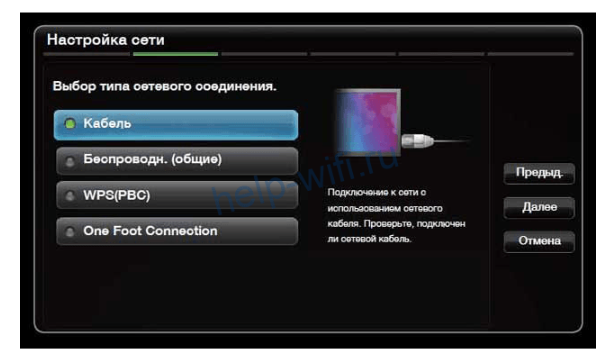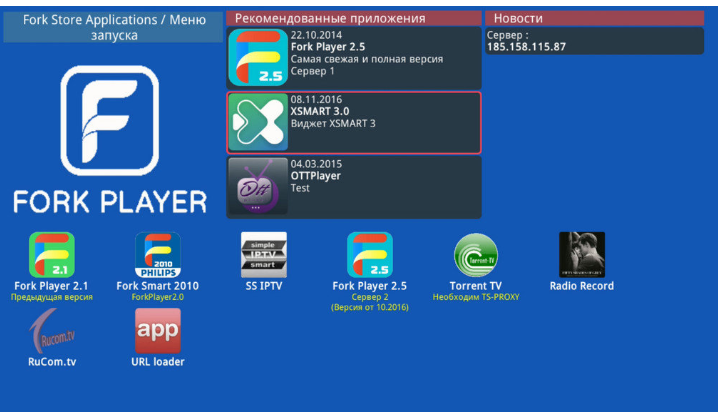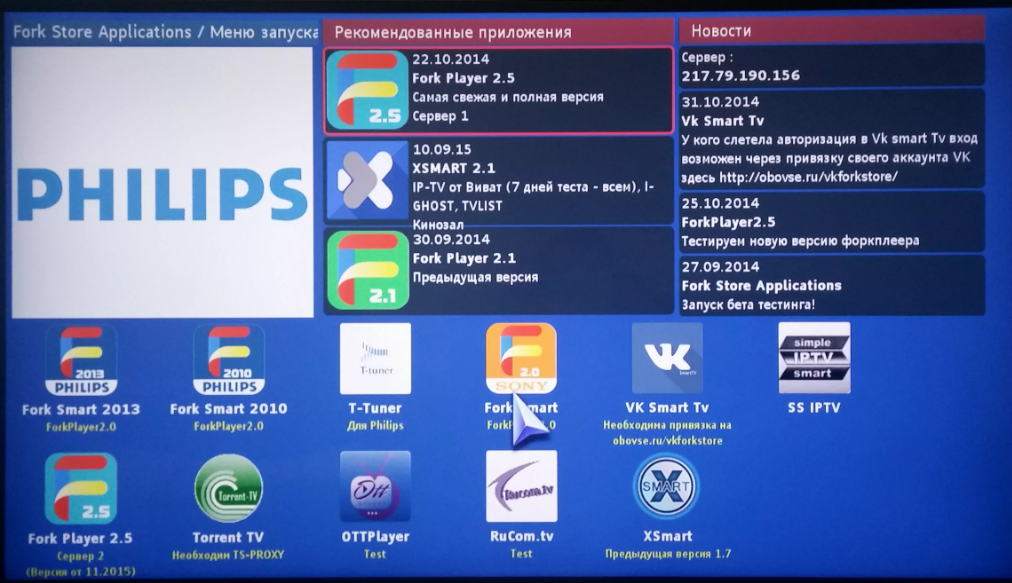FAQ по использованию
— При воспроизведении всех IPTV черный э
кран
1. Около 80% плейлистов iptv нерабочих. Проверьте, действительно ли все iptv не работают, например в разделах IPTV и IPTV / IPTV обменник.
2. Если так и не нашли ни одного рабочего iptv то поменяйте тип iptv плеера в настройках (не нужно если у вас самсунг!). Если такая же проблема с фильмами то тип видеоплеера меняется там же.
— Почему так много не рабочего IPTV
Для трансляции IPTV необходимо специальное дорогое оборудование (спутниковые тарелки, ресиверы, сервера с толстым каналом, лицензия на трансляцию и прочее)
Поэтому бесплатные плейлисты iptv это как правило взятые ссылки на потоки у платных провайдеров iptv через дыру в их безопасности или насканированные с помощью специальных программ «сканеров iptv».
Периодически провайдеры эти «утечки» выявляют и прикрывают их блокируя «плейлист» полностью, частично или по User Agent — и чем больше этим бесплатным плейлистом пользуются, тем быстрее его прикрывают.
Сотни пользователей ежедневно добавляют и обновляют плейлисты iptv, их можно например найти в разделах IPTV / IPTV обменник, Плейлист Владимира и Евгения
Для более простого поиска можно в настройках форкплеера включить Показывать рейтинг: В процентах, для отображения работоспособности того или иного раздела \ плейлиста.
— Не сохраняет закладки, историю и настройки на Sony smart tv, MAG250, AURA HD
1. Сбросьте настройки в форкплеере, потом выставьте там же Хранить данные: на сервере.
2. Перед выходом с виджета нажимайте Меню \ Сохранить и выйти и ожидайте загрузки данных на сервер
— Филипс 11-13г. выпуска вместо всех видео черный экран
1. Как правило плеер в тв филипс подвисает при неудачном запуске видео или иптв и при запуске потом уже рабочего видео все равно запуска не будет, помогает только перезагрузка тв.
2. Из простых ресурсов с простыми кодеками пробуем раздел Кинокрад (для теста желательно пробовать его сразу после перезагрузки тв). Если доступен для вашего региона то еще Ex.ua. Далее можно попробовать Fs.to
3. Если так ни одно видео не пойдет то смените тип плеера в настройках (медиа или html5)
— Ни одно видео не работает. Вместо всех видео черный экран
1. Из простых ресурсов с простыми кодеками пробуем раздел Кинокрад, Ютуб. Если доступен для вашего региона то еще Ex.ua. Далее можно попробовать Fs.to
2. Если так ни одно видео не пойдет то смените тип плеера в настройках (медиа или html5)
— На сони на андроиде работало, теперь вместо всех видео черный экран
1. Нужно перезагрузить андроид
— У меня сменился мак адрес, как вернуть старый
1. Способ только для мак адресов сгенерированных виртуально вида phNNNNNNNNN, paNNNNNNNNN, anNNNNNNNNN (Philips, Sony, Panasonic, Android, некоторые LG запуском с флешки) и если ваш старый мак адрес был зарегистрирован в Личном кабинете
— В устройствах напротив вашего старого мак адреса нажмите кнопку «Отвязать»
— Введите ваш новый мак адрес (посмотреть можно в настройках форкплеера)
— Войдите в форкплеере в Настройки \ Мои уведомления.
— Подтвердите предупреждение о смене нового мака на старый
— Виджет перезапустится, в настройках должно писать ваш старый мак адрес
При удалении устройства старый мак адрес восстановить будет нельзя
Если мак адреса слишком отличаются то может выдать ошибку.
Мак адреса слишком различаются! Сменить мак адрес можно только на том устройстве, на котором он был зарегистрирован!
Что делать если устройство не менялось?
LG — восстановить прежний мак адрес поможет запуск виджета сменой ДНС через Tvigle/1 авто/Deezer/Accu Weather/vTuner/ivi(195-й днс)
Samsung Tizen — переключите назад тип подключения с LAN на WiFi или наоборот
— Как подтвердить / сообщить о поддержке проекта
Войдите в форкплеере в Меню/Настройки/Donate и введите информацию о поддержке
На чтение 2 мин Просмотров 12.9к.

Данный материал рассчитан на пользователей, которые умеют устанавливать Форкплеер (Sony, Samsung, LG, Panasonic), менять ДНС и правильно его настраивать.
Содержание статьи
- 1 Ошибка 0
- 2 Ошибка 404 в AceStream
- 3 Не работает IPTV плейлист
- 4 Ошибка подключения
- 5 Ошибка парсинга страницы
- 6 Не сохраняются настройки, закладки и история поиска
- 7 Видео не открывается, чёрный экран
- 8 Чёрный экран на Андроид ТВ
Ошибка 0
В настройках ForkPlayer отключите RemoteFork. Перейдите на nserv.host и сохраните на рабочий стол.
Ошибка 404 в AceStream
В Форкплеере наберите nserv.host, а в AceStream > Выбрать сервер > Свой сервер и введите Айпи адрес, где стоит AceStream. При корректной настройке сможете снова смотреть торренты.
Не работает IPTV плейлист
Чтобы показывать IPTV лицензионно, нужно закупить дорогое оборудование, арендовать мощные сервера и выкупить права на показ телетрансляций.
Такое доступно только в платных IPTV сервисах. Бесплатные же воруют ссылки с сайтов и со временем перестают работать. Ссылки блокируются и эфир не отображается.
Есть два решения: купить платное IPTV за 1-2$ в месяц или регулярно обновлять плейлисты (пользоваться самообновляемыми).
Ошибка подключения
Поменяйте тип плеера в настройках ForkPlayer. Если не исправило ситуацию, запустите Форк через другое приложение по другим ДНС адресам.
Ошибка парсинга страницы
Чаще всего появляется при попытке зайти на кинопортал или открыть плейлист.
- Зайдите в Меню.
- Нажмите на Выйти в Fork Store.
- Откройте заново ForkPlayer и попробуйте открыть сайт.
Если не получилось с первого раза, повторите второй. Должно сработать.
Не сохраняются настройки, закладки и история поиска
Проблема случается из-за того, что информация не сохраняется в облаке. Исправить это легко:
- Сбросьте настройки ForkPlayer до стандартных и выберите Хранить данные — На сервере.
- Перед выходом из приложения зайдите в Меню и нажмите Сохранить.
Видео не открывается, чёрный экран
Запустите YouTube или Кинокрад, если доступны Ex.ua и Fs.to – пробуйте их.
Не открываются? – Перезагрузите ForkPlayer. Если не сработало, то в настройках Форка поменяйте тип плеера (media или html5).
Чёрный экран на Андроид ТВ
Перезагрузите устройство, если не помогло – смотрите предыдущий пункт.
16.12.2019 Обновлено: 14.02.2020
В последнее время многие столкнулись с проблемами использования данного браузера. Рассмотрим, почему Forkplayer не работает в 2022 году и основные способы решения. Форк плеер представляет собой специальный браузер, полностью адаптированный под телевизоры с технологией Smart TV. Он используется для просмотра сайтов, позволяет просматривать любые фильмы в онлайн, включая прямые эфиры, прослушивать музыку и пользоваться популярными ресурсами. К таким относится YouTube, Filmix, HDrezka, Moonwalk и т.д.
Весь контент качается напрямую с интернета, обрабатывается и преобразуется в определенный формат для просмотра на ТВ. Качество медиа зависит от сайта, где они размещены, а также от стабильного интернет соединения.
Содержание
- 1 Почему не работает Forkplayer сегодня: причины
- 2 Forkplayer не воспроизводит видео – что делать?
- 3 Forkplayer не работает поиск – как исправить?
- 4 Что делать, если плохо работает Forkplayer на LG, Samsung и Philips
Почему не работает Forkplayer сегодня: причины
Основные причины, из-за которых не работает Forkplayer:
- Используемый плейлист заблокировали.
- Перестал функционировать IPTV.
- Указан неверный формат видеоплеера.
- Адрес DNS был заблокирован роутером или провайдером.
- Системные ошибки.
Рассмотрим пути решения перечисленных проблем ниже.
Forkplayer не воспроизводит видео – что делать?
Часто пользователи сталкиваются с черным экраном при попытке воспроизвести видео или фильм. Обычно, это происходит из-за нерабочего IPTV, которые часто подвергаются блокировкам. Перед открытием медиа контента проверьте статус плейлиста. Вероятно, он поврежден и необходимо выбрать другой.
В последнее время большинство IPTV блокируются. Почему это происходит? Приложение Форк Плеер подразумевает только пиратский контент, а создать новую трансляцию IPTV может любой. Но, для его создания требуется определенное оборудование, съем помещения, вычислительные мощности и наличие специальной лицензии. Это объясняет, почему пользователи предпочитают использовать нелегальные методы создания плейлистов.
В свою очередь, провайдеры IPTV активно борются с утечками и закрывают неизвестные потоки. Бесплатные плейлисты легко найти. Ведь, чем больше людей их посещают, тем легче обнаружить пиратский контент и заблокировать его. То есть, ежедневно обновляются и блокируются тысячи IPTV.
Активируйте функцию демонстрации рейтинга в параметрах браузера. Так вы будете видеть количество рабочих потоков.
Также причиной может выступать неправильно выбранный формат видеоплеера. Ни один плейлист не запускается? Перейдите в параметры и выберите тип плеера – медиа или html5.
Forkplayer не работает поиск – как исправить?
Если перестал функционировать поиск, что делать? Исправить данную проблему не получится. Сегодня активно блокируется пиратский контент, к примеру, недавно был закрыт крупнейший ресурс – Moonwalk, который предоставлял нелегальные медиа практически для всех пиратских сайтов с фильмами.
Пользователи отмечают, что нерабочий поиск и ошибка при открытии определенного сайта через форк плеер пропадает. Если сегодня вы не можете воспользоваться этим браузером, то вероятно завтра он вновь заработает, ведь контент постоянно обновляется.
Если у Вас остались вопросы или есть жалобы — сообщите нам
Что делать, если плохо работает Forkplayer на LG, Samsung и Philips
Если Forkplayer перестал работать на телевизорах LG, Samsung или Philips, то попробуйте сменить адрес DNS. Вероятно провайдер заблокировал его и теперь требуется обновить данный параметр. В зависимости от фирмы телика настройка будет следующей:
- Для Самсунг – 17.30.89, 46.36.222.114.
- Для LG – 85.17.30.89, 217.79.190.156.
Другие адреса:
- 36.222.114.
- 36.218.194.
- 36.220.208.
- 101.118.43.
Подберите рабочий DNS. Как мы выяснили, основной причиной, объясняющей – почему рассматриваемый виджет стал плохо работать, является блокировка нелегального контента. Устранить такую проблему нельзя, ведь контент так и будет подвергаться чистке.
Оценка статьи:
Загрузка…
На чтение 7 мин Просмотров 2.8к. Опубликовано
Форкплеер на телевизоре — удобное приложение для просмотра видео, однако иногда пользователи сталкиваются со сбоями. В статье мы рассмотрим, почему не работает Forkplayer, разберем проблемы с поиском и воспроизведением видео, предоставим руководство по настройке приложения на разных моделях телевизоров, чтобы избежать неполадок.
Содержание
- Основные причины сбоя
- Не работает поиск
- Не воспроизводит видео
- Не работает часть IPTV
- Проблемы с подключением
- Проблемы с кодеками и форматами воспроизведения
- Проблемы с обновлениями или настройками
- Как настроить приложение
- На LG
- На Samsung
- На Philips
Основные причины сбоя
Форкплеер может не работать по разным причинам:
Если у вас не работает Форкплеер, рекомендуется проверить состояние вашего интернет-соединения, попробовать использовать другой браузер, убедиться, что видео не ограничено по региону, и проверить наличие сообщений о проблемах или обновлениях от разработчиков.
Не работает поиск
Часто пользователи сталкиваются с проблемами в работе поиска. Он может просто не дать результатов или выдает ошибки, например, ошибку парсинга страницы. Обычно это вызвано различными факторами, такими как блокировка доступа или временные проблемы на стороне провайдера или платформы.
Обычно это происходит из-за временных технических проблем. Это связано с перегрузкой серверов, обновлениями платформы или техническими сбоями на стороне разработчиков. Поиск может быть затруднен, так как доступ к платформе или их функциональность могут быть ограничены.
Попробуйте перезапустить приложение. Зайдите в меню, нажмите на «Выйти из Forkplayer», а потом зайдите в приложение снова.
Не воспроизводит видео
Иногда пользователи сталкиваются с проблемой, когда ForkPlayer не воспроизводит видео. Эта техническая неисправность может иметь несколько возможных причин: от проблем со стороны провайдера до технических проблем на стороне пользователя.
- Возможной причиной может быть недостаток стабильного интернет-соединения у пользователя. Потоки требуют высокой скорости для плавного воспроизведения видео. Рекомендуется проверить скорость интернет-соединения и, возможно, обратиться к провайдеру для решения проблемы.
- Также возможна проблема с настройками. Неправильные настройки, такие как указанный адрес сервера, выбранный протокол потока или настройки аккаунта могут привести к проблемам с воспроизведением. Перепроверьте настройки и убедитесь, что они правильно сконфигурированы в соответствии с рекомендациями провайдера.
- Наконец, возможной причиной проблемы с воспроизведением видео в Форкплеере может быть сам видеофайл. Если он поврежден, имеет неподдерживаемый формат или содержит ошибки, пользователи сталкиваются с проблемами при загрузке или воспроизведении.
Не работает часть IPTV
Несмотря на его удобство и многофункциональность приложения, нередки ситуации, когда не работает Форкплеер или его часть. Вот несколько возможных причин и решений, связанных с этой проблемой.
Проблемы с подключением
Если Форкплеер не выдает ошибку соединения с сервером, то часть функций может быть недоступна.
Возможные решения:
- интернет-соединение — убедитесь, что оно стабильно и работает без проблем;
- настройки маршрутизатора — убедитесь, что порты, необходимые для работы IPTV-сервера, открыты;
- настройки Форкплеера — убедитесь, что они правильно настроены, включая настройки прокси.
Проблемы с кодеками и форматами воспроизведения
Форкплеер может не воспроизводить определенные кодеки и форматы, что приводит к тому, что не работает часть каналов или функций.
Возможные решения:
- установите или обновите кодеки на вашем устройстве;
- проверьте форматы воспроизводимых файлов и убедитесь, что они совместимы с Форкплеером;
- попробуйте использовать альтернативные IPTV-приложения.
Проблемы с обновлениями или настройками
Из-за обновлений программного обеспечения или настроек Форкплеера часть каналов или функцй перестают работать.
Возможные решения:
- проверьте наличие обновлений и установите их;
- проверьте настройки, включая настройки видео, аудио и сети;
- перезапустите Форкплеер после обновления или изменения настроек, чтобы изменения вступили в силу;
- если Форкплеер имеет опцию «Сброс настроек» или подобную, попробуйте использовать ее;
- если есть возможность, переустановите приложение, чтобы убедиться, что у вас установлена последняя версия.
Как настроить приложение
Когда дело касается настройки приложения Форкплеер на телевизоре, важно знать способы установки между моделями. Здесь мы рассмотрим подробные инструкции для трех популярных телевизоров— LG, Samsung, и Philips.
Перед тем как начать настройку приложения ForkPlayer, убедитесь, что ваш телевизор подключен к интернету по Wi-Fi или Ethernet (проводной сети).
На LG
Для настройки приложения ForkPlayer на LG необходимо выполнить несколько шагов. Вот подробная инструкция, которая поможет настроить его.
- Открываем стандартный браузер на вашем Smart TV. В адресной строке впишите один из этих вариантов: operatv.obovse.ru/2.5, smart.obovse.ru или obovse.ru/forkplayer2.5/index.html Этот сайт – мини-маркет приложений ForkStore. В нём вы найдёте несколько программ для воспроизведения онлайн контента. В поисковой строке найдите приложение «ForkPlayer» и загрузите его.
Другие способы установки Форкплеера на телевизор LG – по ссылке.
- Следуйте инструкциям на экране, чтобы выполнить первоначальную настройку. Вам может потребоваться ввести URL-адрес списка IPTV-каналов или другие настройки.
- Навигация в приложении осуществляется с помощью пульта дистанционного управления телевизора. Выберите категорию или жанр контента, который вы хотите посмотреть, и один из вариантов.
- Вы можете обновлять приложение, чтобы получить доступ к новым функциям, а также исправить ошибки, которые могут появиться со временем.
Стоит учитывать, что настройки и функциональность приложения зависят от версии ForkPlayer и модели телевизора LG.
На Samsung
Для настройки приложения на телевизорах Samsung, пользователю потребуется выполнить несколько простых шагов. Вот подробная инструкция, как настроить Форкплеер на телевизоре рассматриваемого бренда.
- Приложения нет в официальном магазине Samsung Apps. Как установить ForkPlayer для Samsung Smart TV – по ссылке.
- Затем пользователь должен авторизоваться в приложении, введя свои учетные данные или зарегистрироваться.
- Можно приступать к использованию Форкплеера, выбирая медиа-контент из доступных источников и воспроизводя его на телевизоре Samsung.
- Для того чтобы быть в курсе последних обновлений и исправлений, рекомендуется регулярно проверять их.
Настройка приложения ForkPlayer на телевизоре Samsung — это относительно просто. Процесс включает подключение телевизора к Интернету, установку приложения, авторизацию, настройку и использование. Регулярное обновление приложения и операционной системы Смарт ТВ телевизора поможет обеспечить стабильную и безопасную работу Форкплеера.
https://www.youtube.com/watch?v=pIk48CMaX_M
На Philips
Когда дело касается настройки ForkPlayer на телевизорах Philips, процесс довольно прост и понятен. Вот пошаговая инструкция, которая поможет вам настроить это приложение на вашем телевизоре Philips и получить доступ к широкому спектру контента.
- Найдите через поиск мини-маркет ForkStore, Выберите там нужное приложение.
- Можно установить ForkPlayer на телевизор Philips через приложение Мего.
- При первом запуске вам может потребоваться согласиться с условиями использования и пройти авторизацию.
- Далее вам будет предложено выбрать IPTV-плейлист, который будет использоваться для просмотра медиаконтента.
- После настройки ForkPlayer на вашем телевизоре Philips вы сможете просматривать медиаконтент, включая IPTV-каналы, онлайн-фильмы, сериалы и другие видео.
Александр Николаев
Сотрудник компании по ремонту и настройке компьютеров и оргтехники.
На чтение 23 мин Просмотров 35.7к.
Обновлено
Содержание
- Что может ForkPlayer
- Преимущества и недостатки
- Как подключить Forktv.me (Nserv) в 2021 году
- Настройка приложения ForkPlayer.
- По каким причинам не работает forkplayer
- Forkplayer не воспроизводит видео – что делать?
- Почему Forkplayer просит оплатить доступ
- Как исправить плохую работу Forkplayer на LG, Samsung и Philips
- Настройка ForkPlayer DNS и ошибки
- Как установить ForkPlayer на LG Smart TV
- LG Smart TV
- Установка с флешки
- Самсунг Смарт ТВ серии J
- Samsung Smart TV J серии с ПО 1421-1422
- Samsung Smart TV 2010-2014 годов выпуска
- Установка «Форк плеера» чере смену DNS-сервера
- Нюансы установки через DNS
- Какой DNS использовать
- Процесс установки
- Базовая настройка
- Ошибки при подключении ForkPlayer
- Распространенные неполадки и их устранение
- Forkplayer не работает поиск – как исправить?
- Nserv и Vplay не открывает видео, просит денег
- Черный экран при попытке включить IPTV
- Не работает часть IPTV
- Пара советов как работать с ForkPlayer, полезные фишки, так сказать…
- Действия по оптимизации использования плеера
- Настройка и обновление плеера
- Удаление плеера
Что может ForkPlayer
Актуальная версия программы на лето 2019 года — 2.5. Фактически это браузер, адаптированный для работы на Smart TV. Он преобразует контент из сети (веб-страницы, потоковое видео) в свой формат с помощью исполняемых сценариев (скриптов) и выводит на экран телевизора. Софт обладает следующими функциями:
- работа с плейлистами XML, M3U (готовыми или сформированными пользователем);
- проигрывание файлов с подключенных устройств;
- создание вкладок, чтобы сохранять данные и после повторного запуска продолжать воспроизведение с того же места;
- поиск информации по ключевым словам;
- настройка внешнего вида программы;
- возврат в предыдущий раздел — посредством специальной кнопки;
- отображение прогресса поиска и загрузки контента.
На заметку! Помимо вышеперечисленного, приложение имеет еще одну интересную опцию — если нужные данные уже появились в результатах поиска, его можно прервать нажатием кнопки «Назад» («Return»).
Однако следует иметь ввиду, что возможности приложения зависят от модели СМАРТ-телеприемника и установленной версии операционной системы.
Преимущества и недостатки
Подавляющее большинство пользователей Форк Плеера оставляют на тематических форумах исключительно положительные оценки и отзывы. Однако работа приложения не всегда обходится без проблем. Для удобства анализа позитивные и негативные стороны программы сведены в единую таблицу.
ДостоинстваНедоработки
| Множество функций в одной программе. Владельцу СМАРТ-телевизора не нужно постоянно переключаться между приложениями, которые выполняют одну-две задачи. | Большое количество каналов IPTV, которые не воспроизводятся из-за блокировок со стороны поставщиков контента. |
| Удобная навигация. Интерфейс ТВ плеера простой и понятный, пиктограммы — яркие, а надписи — четкие и разборчивые. | Отсутствие программы в официальном магазине LG. Плеер можно загрузить с официального сайта или из сторонних источников. |
| Поддержка нового и старого оборудования. Приложение совместимо со СМАРТ-телеприемниками, на которых установлена ОС NetCast (модели, произведенные в 2010-2014 годах) или WebOS (модели после 2014 года). | Сложная процедура установки и настройки. Новичкам придется внимательно читать инструкции, в некоторых случаях (в зависимости от модели ТВ) затруднения могут возникнуть и у более опытных пользователей. |
| Несколько вариантов установки — по сети или с флэш-накопителя. | Необходимость перенастраивать софт при появлении проблем. |
| Наличие родительского контроля. Дети не смогут смотреть контент для взрослых. | |
| Управление с помощью классического ПДУ, пульта-указки или мыши. | |
| Подсказки для пользователя. С ними невозможно запутаться в пунктах меню. | |
| Расширенные возможности после внесения небольшой оплаты (donate) для поддержки проекта. Пользователь получает доступ к дополнительным кинозалам и каналам IPTV. |
На заметку! Подписки можно оформлять по желанию. Бесплатные каналы, онлайн-сервисы, возможность открывать файлы на подключенных устройствах — всего этого хватает значительной части пользователей в базовом варианте программы.
Как подключить Forktv.me (Nserv) в 2021 году
Forktv.me — это бывший сервис Nserv для просмотра фильмов и сериалов с помощью онлайн кинотеатров, ip-tv и торрент-телевидения. Появился он как отдельный сервер и стал популярен на ForkPlayer, если кратко из-за удобной сортировки по жанрам, годам и рейтинга фильмов и сериалов.
Многие пользователи столкнулись с проблемой в начале сентября 2021 года, а именно в виде необходимости оплатить 0,9$ в месяц (сумма постоянно меняется) для Vip доступа. Он позволяет пользоваться ресурсом и смотреть кинотеатры и другие приложения.
Данная статья представлена только в ознакомительных целях, я никого не призываю пользоваться данным ресурсом Forktv.me или Forkplayer и тем более не отношусь к нему никаким образом.Снизу вы можете задавать комментарии с вашими вопросами, и я попробую найти ответы. Есть также телеграмм канал
Настройка приложения ForkPlayer.
Чтобы зайти в настройки нажимаете на три горизонтальные линии вверху -> и выбираете «Настройки приложения»:

и тут уже можете настраивать как вам душе угодно. Дабы долго не расписывать и не сильно забивать вам голову предлагаю вам просто сделать все так как у меня — на скриншотах ниже. Но, чтобы вам упростить задачу, скажу что я поменял у себя:
- Часовой пояс (ставите свой),
- Живой поиск — включил,
- Сторонний контент — включил,
- Качество видео — 1080p,
- Сортировка IPTV — от русского к английскому.
- RemoteFork — Auto — этот пункт отвечает за возможность просмотра торрент ТВ и фильмов онлайн через торрент, как это все настраивать читайте здесь.
По каким причинам не работает forkplayer
Зачастую причина того, что не работает Forkplayer скрывается в:

- Блокировке плейлиста, адреса ДНС. К пиратскому контенту перекрывают доступ, поэтому требуется проверить остальные плейлисты. Если они рабочие, проблема действительно в этом. Адрес DNS блокирует роутер или провайдер. Потребуется сменить адрес.
- IPTV заблокирован. Необходимо поискать другой, рабочий IPTV.
- Выставлен несоответствующий формат плеера. Следует войти в настройки и изменить параметры.
- Системные сбои. Иногда помогает перезагрузка. В отдельных случаях приложение запускается спустя определенное время.
Существуют специфические ошибки, свойственные отдельным моделям Смарт ТВ. В таком случае важно изучить, почему не функционирует Форкплеер и устранить причину.
Forkplayer не воспроизводит видео – что делать?
Часто пользователи сталкиваются с черным экраном при попытке воспроизвести видео или фильм. Обычно, это происходит из-за нерабочего IPTV, которые часто подвергаются блокировкам. Перед открытием медиа контента проверьте статус плейлиста. Вероятно, он поврежден и необходимо выбрать другой.

Читайте также: Как подключить микрофон к телевизору Samsung Smart Tv
В последнее время большинство IPTV блокируются. Почему это происходит? Приложение Форк Плеер подразумевает только пиратский контент, а создать новую трансляцию IPTV может любой. Но, для его создания требуется определенное оборудование, съем помещения, вычислительные мощности и наличие специальной лицензии. Это объясняет, почему пользователи предпочитают использовать нелегальные методы создания плейлистов.
Почему Mi Box не видит WI-FI и не подключается: причины, что делать?
В свою очередь, провайдеры IPTV активно борются с утечками и закрывают неизвестные потоки. Бесплатные плейлисты легко найти. Ведь, чем больше людей их посещают, тем легче обнаружить пиратский контент и заблокировать его. То есть, ежедневно обновляются и блокируются тысячи IPTV.
Активируйте функцию демонстрации рейтинга в параметрах браузера. Так вы будете видеть количество рабочих потоков.
Также причиной может выступать неправильно выбранный формат видеоплеера. Ни один плейлист не запускается? Перейдите в параметры и выберите тип плеера – медиа или html5.
Почему Forkplayer просит оплатить доступ

Да, теперь что бы открыть, некогда бесплатные фильмы, сериалы, мультики сервис просит оплатить доступ. Самое интересное — вначале просили оплатить 0,3$ за месяц доступа, затем начали появляться сообщение с годовой оплатой в 4$. У кого то стоимость в месяц отображалась 0,9$.
Как сообщили выше — на медиа сервер HDVideobox поступила жалоба за распространение пиратского видео контента. Нашли владельцев сайта, подали жалобу в Росреестр и суд. Сайт закрыли, а владельцы готовятся к ответу перед правообладателями. Тут и ответ — почему форкплеер ушел в приват, они испугались что так же могут получить за распространение ворованного видео контента.
Поэтому сообщения по доступу меняются чуть ли не ежечасно.
Как исправить плохую работу Forkplayer на LG, Samsung и Philips

Если плеер перестал функционировать на устройствах LG, Samsung, Philips, нужно проверить состояние Интернет-соединения. Если все в порядке, проблема заключается в заблокированном адресе DNS. Потребуется заменить нерабочий адрес рабочим. Воспользуйтесь следующими ДНС:
- для Samsung36.222.114 или 17.30.89;
- для LG79.190.156 или 85.17.30.89;
- другие универсальные адреса, которые могут подойти: 36.218.194, 101.118.43 или 36.220.208.
Важно! При возникновении большинства проблем нет необходимости спешить переустанавливать приложение. Виджет не заработает. Следует выявить причину проблемы и устранить ее.
Со сбоями в работе Forkplayer может столкнуться каждый. Работоспособность не зависит от модели Смарт ТВ. Дело в настройках, контенте, который могут заблокировать. Не следует спешить отказываться от использования виджета, поскольку большинство проблем с легкостью решаются без посторонней помощи.
Настройка ForkPlayer DNS и ошибки


Программа ForkPlayer, которая устанавливается на телевизоры, обладающие функцией Смарт ТВ, на сегодняшний день является довольно популярной среди людей. Это и неудивительно, ведь пользоваться ней достаточно легко и удобно. Благодаря ForkPlayer вы можете бесплатно смотреть огромное количество российских и зарубежных каналов, просматривать видео из интернета, а также смотреть фильмы и сериалы онлайн.
Помимо этого вы сможете слушать свою любимую музыку через интернет или же получить доступ к файлам, хранящимся на компьютере, флешке или другом портативном устройстве. К тому же вы можете самостоятельно создавать плейлисты и добавлять в них понравившееся видео. При желании, пожно установить на компьютер дополнительный виджет, который облегчит процесс создания и редактирования плейлиста.
И это еще далеко не все преимущества данного виджета.
Однако в процессе установки и настройки виджета ForkPlayer у некоторых людей могут появиться проблемы. Связано это в первую очередь с тем, что процесс настройки и установки приложения не так уж и прост, и допустить ошибку при вводе данных может каждый. К тому же, есть множество различных IP адресов DNS и угадать с тем, какой из них нужен лично вам не всегда удается с первого раза. Кроме того, ошибки могут появляться и в результате того, что есть проблемы с доступом к интернету или проблемы с другими программами, запрещающими посещать некоторые сайты или запускать приложение.
Все эти проблемы можно решить. Для этого достаточно быть внимательным при подключении и настройке ForkPlayer, а также знать некоторые секреты и особенности, о которых мы вам и расскажем в этой статье.
Как установить ForkPlayer на LG Smart TV
Установка на телевизоры LG, как и на устройства других марок, возможна несколькими способами. Перечень ниже отсортирован в порядке убывания по простоте:
- установка «Форк плеера» через стороннее приложение Media Station X (MSX, «Медиа Станция»);
- запуск мультимедийного браузера через другое телевизионное приложение после смены DNS в сетевых настройках ТВ;
- добавление плеера на телевизор с внешнего накопителя (флешки), на новых моделях не работает;
- полноценная установка через среду разработчика.
Последние два способа обычному пользователю нет смысла применять. Если телевизор не сильно старый, то отлично сработаю первые два метода скачивания и запуска Fork-браузера.
LG Smart TV
Установка ForkPlayer виджета на телевизоры LG Smart TV особых трудностей не вызывает.
- Архив с установочными файлами виджета ForkPlayer скачайте и распакуйте в корень флешки;
- Зайдите в LG Smart TV Store, введя свой логин и пароль;
- Вставьте флешку и перейдите в “Мои приложения” чтобы его найти или же нажмите на кнопку с изображением домика, чтобы найти его в полоске, расположенной внизу главного экрана;
- После установки приложения вам будут доступны основные категории. Чтобы добавить листы для воспроизведения избранного видео, необходимо будет активировать опцию RemoteFork на Смарт ТВ и запустить на планшете, смартфоне или компьютере программу Remote ForkPlayer. Также с помощью этих прилождения вы сможете создавать и самостоятельно редактировать свои плейлисты.
Настройка ForkPlayer через смену DNS – это самый простой и быстрый способ установить данный виджет на свой телевизор Смарт ТВ. Единственное, что вам для этого понадобиться, – это подключение телевизора к сети интернет и правильно введенный IP адрес.
Установка с флешки
Процесс установки приложения ForkPlayer с флешки может быть разным. Все зависит от того, на телевизор какой марки оно устанавливается, а также от некоторых других моментов. Рассмотрим основные из них.
Самсунг Смарт ТВ серии J
Установить программу ForkPlayer с флешки и получить доступ к плейлистам с избранным видео довольно просто. Для этого:
- Создайте на флешке папку под названием “userwidget” и перенесите в нее архив виджета, не распаковывая его.
- Вставьте флешку в телевизор и дождитесь установки приложения.
- После того, как оно будет установлено, извлеките накопитель, чтобы программа не установилось повторно при включении Смарт ТВ.
Samsung Smart TV J серии с ПО 1421-1422
Этот вариант более сложный. Многие даже не устанавливают программу ForkPlayer, так как не хотят занимать понижением версии программного обеспечения. Без этого установить виджет будет невозможно.
Для того чтобы сделать откат до более старой версии, понадобиться:
- Скачать папку с прошивкой на флешку;
- Зайти в основное меню Смарт ТВ и найти пункт обновления прошивки;
- В появившемся меню выбрать обновление с USB;
- Дождитесь, пока прошивка будет обновлена. Когда этот процесс закончится, телевизор самостоятельно выключится;
- После того как он включится на экране появится маленькая табличка. Нажмите ОК и вытащите флешку;
- Теперь вы можете начать устанавливать ForkPlayer.
Samsung Smart TV 2010-2014 годов выпуска
Для того чтобы настроить данный виджет на телевизоре Samsung Smart TV и получить доступ к своим плейлистам, вам понадобиться:
- Зайдите в Smart Hub;
- Войдите в систему, введя свой логин или пароль или, если вы еще не прошли регистрацию, введя в качестве логина “develop”. При этом графу с паролем следует оставить пустой;
- Нажмите на Tools и перейдите во вкладку разработка;
- В появившемся списке выберете пункт “Настройка IP адреса сервера”;
- Перед вами появится окошко, в котором потребуется прописать адрес ДНС сервера;
- После этого вам нужно будет нажать на кнопку “Синхронизация приложений пользователя” и дождаться ее окончания. В результате ForkPlayer виджет заработает и вы сможете создавать свои листы воспроизведения, просматривать уже готовые плейлисты и смотреть в интернете свое любимое видео.
Способ рабочий и по сей день пользуется большим спросом. В большинстве случаев не нужно ничего устанавливать. Но придется изменить настройки интернета в меню телевизора.
Использование не рекомендуется официальным разработчиком ForkPlayer. На замену пришел новый способ, которые описали выше.
Проблема в том, что настройки (IP-адрес сервера) непостоянные, могут переставать работать. Следовательно, ForkPlayer больше не будет запускаться. Тогда нужно искать другой сервер и, возможно, менять ранее использованное приложение на новое.
Но все же, метод актуален на сегодня и можно таким образом установить ForkPlayer для LG Smart TV.
Нюансы установки через DNS
При введении адреса иногда возникают ошибки. Могут появиться сообщения о некорректном коде, поэтому под рукой стоит держать свежие ДНС и пробовать несколько вариантов. Свежими считаются: 36.222.115, 26.219.195, 36.221.208, 101.119.43.
Совет. Если возникли сложности с вводом данных, появились ошибки, можно установить Forkplayer через IDE разработчика.
Какой DNS использовать
Ниже представлена таблица рабочих серверов DNS для ForkPlayer на устройствах LG.
Желтым выделен DNS, которые используется для написания материала.
| DNS | Что запускать | Что откроется |
| 46.36.222.114 | Megogo, Tvigle | Forkplayer |
| 46.36.220.208 | iVi | ForkStore (магазин, из которого доступно открытие «Форк Плеера», OTTPlayer и SS IPTV) |
| 85.17.30.89 | Tvigle, Accu Weather | ForkPlayer |
| 195.88.208.101 | Tvigle и iVi | ForkPlayer и ForkStore соответственно |
Процесс установки
Ниже показана установка на примере телевизора фирмы LG с новой версией webOS.
- Откройте настройки кнопкой «SETTINGS».
- Выберите раздел «Сеть» или «Подключение» (зависит от модификации телевизора).
- Перейдите в настройки способа, которым подключались к интернету. В примере телевизор выходит в сеть через беспроводное соединение Wi-Fi.
- Далее требуется открыть дополнительные (или расширенные) настройки.
- Скорее всего, что у вас, как и в примере, параметры сети определяются автоматически. Значит, нужно отключить автоматическую настройку и выставить нужный DNS. Для этого нажимаете «Изменить».
- Убираете точку с пункта «Автоматически». Поля станут доступны для смены значений. Наведите выделение на строку «Сервер DNS» и измените на тот IP, который выбрали с таблицы. Для примера брался DNS «85.17.30.89». Чтобы применить изменения, кликните «Подключение».
ДНС на изображении указан другой, но вы прописывайте правильное значение - После, убедитесь, что подключение выполнено. На этой же странице есть соответствующая надпись над пунктом «Автоматически».
Теперь откройте ТВ-приложение, которое соответствует указанному DNS.
Если приложение отсутствует среди установленных в память телевизора, нужно добавить его с магазина. Как скачать и установить, читайте в предыдущем разделе статьи про «Media Station X».
Если сервер в данный момент актуален в связке с открываемым приложением, то заставка Tvigle (в нашем случае) должна практически сразу смениться на загрузочный экран ForkPlayer.

Дождитесь загрузки параметров и попадете в главное меню веб-браузера. Теперь осталось только установить базовые параметры, добавить контент, сервисы, кинозалы, порталы.
Следующие два способа отличаются тем, что позволяют добавить самостоятельный виджет ForkPlayer в меню телевизионной техники. Значит, что не нужно задействовать для открытия другие телевизионные утилиты, изменять какие-либо настройки. В меню появится отдельная иконка ForkPlayer.
Базовая настройка
В главном интерфейсе браузера нажмите красную кнопку с одной точкой внизу пульта. Откроется контекстное меню, где нужно выбрать «Настройки».После, откроется новое меню в верхней части ForkPlayer, где необходимо выбрать «Настройки приложения».
Параметры меняются нажатием стрелок на пульте влево вправо.
- Если язык не русский, то смените в первой строке «Language».
- В строке «Смещение времени» выставьте значение, что сверху отображалось время без отставания или опережения.
- Раздел «Настройки интерфейса» предназначен для изменения внешнего вида ForkPlayer.
- Живой поиск рекомендуется включать. Функция предлагает варианты продолжений вводимых названий в поисковую строку. Так, не нужно вводить название фильма полностью. По первым нескольким буквам ForkPlayer предложить правильный фильм или передачу.
- Взрослый контент. По умолчанию опция отключена. Если хотите просматривать 18+ контент, активируйте функцию вводом кода «0000».
- Качество видео. Нужно задать максимально возможное и того, что предлагает ForkPlayer. Ограничение в 1080p не означает, что не получится воспроизвести UHD контент в 4K-разрешении. Конечное качество определяется порталом.
- В строках «Видеоплеер» и «IPTV+HLS плеер» нужно выставить вариант плеера, который будет воспроизводить контент. Сменить плеер рекомендуется только, если текущий вариант тормозит или вовсе не открывает контент.
- Настроить погоду. Выберите страну, область, город. После, в правом верхнем углу браузера начнут отображаться погодные условия.
- Начальная группа. Выбирается место, которое откроется при очередном запуске после закрытия ForkPlayer. Есть два варианта на выбор: «продолжать работу с того же места» и «стартовое меню». В первом случае, если смотрели фильм и закрыли браузер, то повторное открытие Fork-плеера вернет вас на фильм. Во втором, независимо от последнего места нахождения, откроется стартовый интерфейс. Часто рекомендуется оставить настройку неизменной.
Этих настроек достаточно, чтобы ForkPlayer качественно работал и не возникало трудностей при эксплуатации браузера. Последним шагом можно добавить популярные порталы через копку на главном экране «Добавить ярлык».
Ошибки при подключении ForkPlayer
Зачастую, то почему происходят все ошибки при запуске виджета ForkPlayer можно разделить на два вида:
- ForkPlayer не запускается, несмотря на смену ДНС;
- Пропадает интернет при подключении или нет доступа к плейлисту.
В зависимости от того, с какой именно вы столкнулись ошибкой, зависит и способ ее решения.
Например, если у вас проблемы с соединением с интернетом, который поступает через Wi-Fi с роутера, полученного по акции от провайдера, то решать проблему нужно именно с роутером. Обычно такие устройства не отличаются особенным качеством и прошивкой, однако такое может произойти и с обычным, а не акционным роутером. Чтобы исправить неполадки, связанные с роутером, вы можете попробовать следующее:

- Для начала следует выяснить, не заключается ли проблема в том, что провайдер или роутер блокирует ваш запрос при вводе ДНС. Для этого вам нужно будет зайти с компьютера в интернет и в командной строке (cmd) прописать nslookup dnsonlin.obovse.ru. 46.36.218.194. Если в ответ вам придет
Lb: dnsonlin.obovse.ru
Address: 46.36.218.194,
значит проблема заключается не в этом. Если же в ответ вы получите
Lb: dnsonlin.obovse.ru
Address: 193.109.246.8,
или
DNS request timed out.
timeout was 2 second
TxЁmxЁ: UnKnown,
значит необходимо попробовать нижеуказанные варианты. - Отключить программу Яндекс.ДНС;
- Если вы являетесь владельцем акционного роутера, то вам придется сменить прошивку на нем. Если же у вас обычный роутер, то прошивку нужно будет просто обновить;
- Зайдите в настройки маршрутизатора, введя его номер в адресной строке браузера (этот номер обычно указан снизу роутера и имеет вид ***.***.*.*). После этого зайдите в настройки DHCP и введите ДНС адрес для ForkPlayer в графе “Primary DNS”. Если это не сработает, уточните у своего провайдера, допускает ли он использование собственных ДНС для подключения к серверу.
Если ваш телевизор Смарт ТВ подключен к интернету напрямую, то в случае отсутствия подключения и появления ошибки следует попробовать сделать следующее:
- Проверьте правильность введенного ДНС адреса;
- Подождите несколько минут и попробуйте обновить соединение с ДНС сервером;
- Перезагрузите телевизор и повторите подключение к серверу.

Это основные проблемы. Чаще всего, выполнив данный действия, вы сможете настроить программу и получить доступ к плейлистам, в которых храниться большое количество бесплатного видео и аудио контента. К тому же, настроив все правильно, вы сможете создавать и просматривать плейлисты самостоятельно, установив Remote ForkPlayer.
Распространенные неполадки и их устранение
Рассмотрим некоторые характерные приложению неисправности и действия, которые должен провести пользователь ForkPlayer для LG смарт ТВ в каждом случае.
Forkplayer не работает поиск – как исправить?
Если перестал функционировать поиск, что делать? Исправить данную проблему не получится. Сегодня активно блокируется пиратский контент, к примеру, недавно был закрыт крупнейший ресурс – Moonwalk, который предоставлял нелегальные медиа практически для всех пиратских сайтов с фильмами.

Пользователи отмечают, что нерабочий поиск и ошибка при открытии определенного сайта через форк плеер пропадает. Если сегодня вы не можете воспользоваться этим браузером, то вероятно завтра он вновь заработает, ведь контент постоянно обновляется.
Nserv и Vplay не открывает видео, просит денег


http://my.nserver.host/ — один из популярных видео серверов на Forkplayer так же закрыл доступ. Так же просит оплатить доступ к видео.
С оплатой также возникли проблемы. Много информации о том что оплата через какие то «двойные, тройные» сервисы. Банковские сервисы отклоняют оплату.
Vplay честно заявил — уходит в «подполье»:
Черный экран при попытке включить IPTV
Такое бывает из-за использования нерабочих плейлистов или их блокировок провайдерами. Чтобы это выяснить, понадобится выполнить последовательную проверку статуса всех плейлистов через настройки. Обнаруженные нерабочие списки следует заменить новыми, которые оперативно обновляются и распространяются через форумы и специализированные сайты.
Совет! Если плейлисты не отображаются, можно зайти в настройки и поменять тип плеера, а затем попробовать воспроизвести каналы снова.
Не работает часть IPTV
Причина данной неполадки заключается в частичном или полном блокировании плейлистов. Как и в описанном выше случае нужно заменить их актуальными.
Пара советов как работать с ForkPlayer, полезные фишки, так сказать…
Вообще форк плеер — это действительно очень крутое приложение. Разработчикам нужно отдать должное и спасибо им за это. Действительно очень удобно все организовано и главное — открыт доступ к огромному количеству контента. Работать в этой оболочке довольно удобно, работает все стабильно, вообщем у меня только положительные эмоции.
Фишка №1 — добавление новых ссылок на стартовое меню:
Читайте также: Подключаем Android устройства к старым телевизорам
Вот как выглядит у меня главная страница:

Ну, надеюсь, как вы уже поняли, главную страницу можно настраивать по своему усмотрению — добавлять или отключать те или иные приложения. Также можно находить через поиск новые и добавлять к себе на главный экран. Делается это просто, главное знать что искать. Ну, например, ставим курсор в строку поиска
— открывается клавиатура и набираем iptv_2:

ввели — нажимаете «ОК» и появятся результаты поиска:
И если вам нравится эта ссылка вы можете добавить его на стартовое окно -> для этого нажимаете на красную кнопку на пульте:
и выбираете пункт «Добавить в стартовое меню»:

по-простому говоря, мы добавили ссылку в избранное, в наш топ любимых сайтов на главной странице веб браузере (форкплеера). Вот таким вот способом вы можете себе добавить ссылки на IPTV каналы, либо на любимые кинотеатры и прочие полезные штуки.
Также само происходит и поиск фильма — перемещаете курсор на строку поиска — вбиваете название, причем вам уже по ходу ввода будет предложены варианты, можете просто подняться и выбрать подходящий, чтобы сэкономить время на ввод, все по аналогии с обычным браузером на ПК или смартфоне и нажимаете «ОК» и еще раз «ОК»:

и вот нам результат поиска:
Фишка №2 — ТОП поисковых запросов:
Тоже весьма интересная штука, если не знаете что посмотреть, просто нажимаете на ссылку «ТОП поисковых запросов» под строкой поиска:

и перед вами откроется результаты самых популярных запросов, того, что люди ищут, что люди смотрят:

Фишка №3 — ТОП кинофильмов:
Здесь также можно посмотреть ТОП по крупнейшему порталу — кинопоиску, по рейтингам, по кассовым сборам, по годам и т.д. Нажимаете по ссылке «КиноПоиск»:

и вот вам различные рейтинги, выбираете, что душе угодно:

Фишка №4 — ТОП поисков по плейлистам:
Если вам мало контента, можете поискать интересные плейлисты, посмотреть, что люди ищут… Для этого в «ТОП поисков по плейлистам:
Читайте также: Можно ли подключить телефон к телевизору через USB и как это сделать? Вопросы и проблемы подсоединения

и вам будет доступен список популярных запросов:
тут уже огромное поле для экспериментов. Добавляете как я описывал выше, в фишке №1. Здесь можно найти ссылки на новые онлайн кинотеатры и списки IPTV каналов, много, очень много тут всего скрыто, так что пользуйтесь.
Фишка №5 — прослушивание онлайн радио или музыки:
В ForkPlayer также можно слушать онлайн радио или же любую музыку. Для этого заходите в приложение ZV.FM:
и тут можете выбирать слушать радио или музыку, вот такое окно появится:

список онлайн радио:

Фишка №6 — добавляем закладки
Здесь также, как и в вашем браузере на компьютере, можно добавлять закладки, для этого нужно нажать на звездочку в верхней строчке:
Допустим, нашли вы хороший фильм или сериал, но хотите его смотреть попозже… Находясь на странице с результатом поиска или, выбрав одну из ссылок, не запуская сам фильм к просмотру, нажимаете на эту самую звездочку -> выбираете «Добавить в закладки» -> Добавить в фильмы или сериалы, IPTV и т.д. :
Действия по оптимизации использования плеера
Установив программу, следует выполнить ее настройку под нужды пользователя, а затем периодически обновлять, чтобы избежать зависания, торможения и других проявлений некорректной работы приложения, возникающих при воспроизведении мультимедийного контента. При потере актуальности программы ее можно удалить.
Настройка и обновление плеера
После установки нужно запустить ForkPlayer, нажать на ПДУ кнопку красного цвета, зайти в «Настройки приложения» и указать:
- язык интерфейса;
- часовой пояс;
- разрешение видео;
- ПО для проигрывания роликов;
- возможность использования стороннего контента;
- действие при клике по клавише «Return» и другие параметры.
Затем следует зайти в «Настройки стартового меню» и включить/выключить доступные сервисы кнопкой «ОК» на пульте.
Чтобы обновить ФоркПлеер, установленный через среду разработки или с флэшки, нужно скачать новую версию ПО и повторить все описанные ранее действия. При смене DNS софт обновляется без участия пользователя.
Удаление плеера
Если приложение нужно деинсталлировать, можно воспользоваться одним из следующих описаний.
- Найти в меню ярлык программы, щелкнуть по нему курсором, начать перемещать иконку в угол, дождаться появления надписи «Перетащите для удаления сюда» и кинуть в обозначенную область.
- На странице установленных приложений нажать кнопку «Изменить» в правом верхнем углу экрана. Затем выделить нужный виджет и в открывшемся списке выбрать пункт «Удалить».